CAD是设计人员的重要设计工具,但CAD软件系统中的文字轮廓线比较少。如果大家想要更多的文字轮廓线,可以借助OFFICE软件获取文字的轮廓线
接下来,就跟着小编一起来学习下利用OFFICE软件获取文字轮廓线的方法步骤
1、首先,大家打开WORD文档,插入艺术字,再选择自己喜欢的艺术字样式,如下图所示

2、我们选中艺术字,点击CTEL+C的组合键,把我们的艺术字复制到剪贴板中
3、打开CAD软件,我们点击“编辑”-“选择性粘贴”按钮

4、在弹出来的“选择性粘贴”对话框中,我们选择“AuoCAD图元”,再点击右方的“确定”按钮
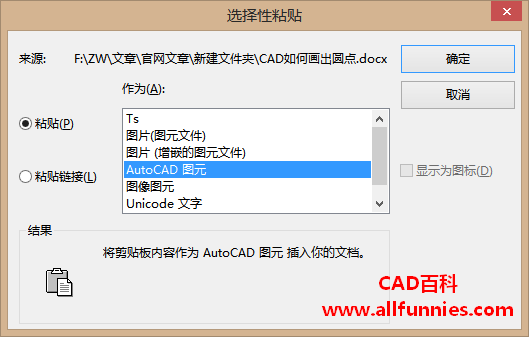
5、根据系统出现的指示,选择指定的插入点

6、确定插入点之后,我们选中该文字,就能够得到文字的轮廓线了

